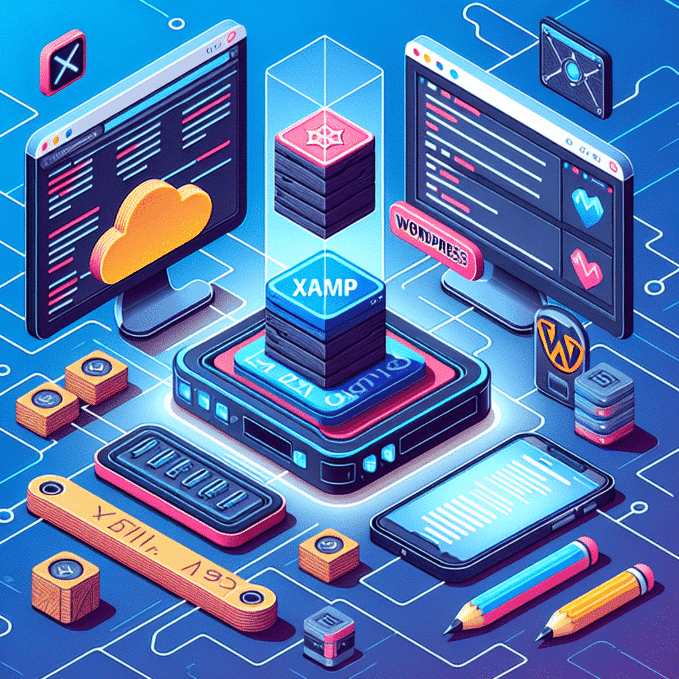¿Qué es XAMPP?
XAMPP es una plataforma de desarrollo web de código abierto que permite a los desarrolladores probar su trabajo localmente antes de lanzarlo en un servidor en vivo. El acronimo XAMPP proviene de: X (para cualquier sistema operativo), Apache (servidor web), MariaDB (base de datos), PHP y Perl (lenguajes de programación).
¿Cómo funciona XAMPP con WordPress?
WordPress necesita un servidor web para funcionar y ese es precisamente el papel que juega XAMPP. Al instalar XAMPP en tu máquina local, estás creando un entorno de servidor web local donde puedes instalar WordPress, desarrollar y probar sitios web sin el riesgo de afectar tu sitio web en vivo.
Beneficios de usar XAMPP en WordPress
- Te permite trabajar sin conexión a internet: Una vez instalado XAMPP y WordPress en tu computadora local, puedes trabajar en tu sitio web sin necesidad de estar conectado a internet.
- Es un entorno de prueba seguro: Puedes probar nuevos temas, plugins o cualquier cambio en tu sitio web sin el riesgo de causar problemas en tu sitio web en vivo.
- Es gratuito y de código abierto: No necesitas invertir nada para comenzar a usar XAMPP.
- Es compatible con todos los sistemas operativos: Ya sea que uses Windows, Mac o Linux, puedes instalar XAMPP sin problemas.
¿Por qué XAMPP es una herramienta esencial para el desarrollo de sitios web local?
Como se mencionó anteriormente, XAMPP te permite crear un entorno de prueba donde puedes experimentar sin riesgo. Esto es esencial para cualquier desarrollador de WordPress, ya que minimiza la posibilidad de errores y tiempos de inactividad en el sitio web en vivo.
Además, XAMPP es fácil de instalar y usar. Incluso si eres nuevo en el desarrollo web, puedes configurar tu propio servidor local en poco tiempo. La configuración de XAMPP viene con todo lo que necesitas para ejecutar WordPress, incluyendo Apache, MariaDB y PHP.
En resumen, el uso de XAMPP en WordPress te ofrece un entorno de desarrollo local seguro y eficiente donde puedes probar, desarrollar y optimizar tus sitios web antes de lanzarlos al público.
En los próximos artículos, profundizaremos en cómo instalar y configurar XAMPP en WordPress, cómo usarlo para crear un entorno de prueba local, solución de problemas comunes, y mucho más. Así que, ¡mantente atento!
¿Por qué utilizar XAMPP en WordPress? Ventajas y características destacadas
Si te dedicas al desarrollo de sitios web con WordPress, sin duda habrás oído hablar de XAMPP. Pero, ¿Por qué es esencial incorporar este recurso en tu flujo de trabajo? Aquí te presentamos algunas de las ventajas y características destacadas de utilizar XAMPP en WordPress.
Entorno de prueba local
Una de las principales ventajas de usar XAMPP es la capacidad de crear un entorno de prueba local. Esto significa que puedes desarrollar y probar tu sitio web o aplicaciones de WordPress en tu propio ordenador, sin la necesidad de un servidor web en vivo. Esto no sólo acelera el proceso de desarrollo, sino que también te permite probar características y funcionalidades sin el riesgo de afectar tu sitio en vivo.
Facilidad de uso
XAMPP es conocido por su facilidad de uso. Con un par de clics, puedes instalar y configurar un servidor web completamente funcional en tu ordenador. Además, es compatible con una variedad de sistemas operativos, incluyendo Windows, Mac OS X y Linux, lo que lo convierte en una opción accesible para todos los desarrolladores.
Funcionalidad completa
- XAMPP viene con todo lo que necesitas para desarrollar sitios web en WordPress: Apache (el servidor web), MySQL (la base de datos), PHP (el lenguaje de scripting) y Perl (otro lenguaje de scripting).
- Esta combinación de herramientas permite a los desarrolladores trabajar con la funcionalidad completa de WordPress, incluyendo la creación de temas y plugins, la realización de copias de seguridad de sitios web y la migración de sitios.
Comunidad de soporte
Finalmente, utilizar XAMPP en WordPress te da acceso a una comunidad de soporte activa y experimentada. Si encuentras algún problema o desafío, hay una gran cantidad de recursos disponibles en línea, desde foros de discusión hasta tutoriales en video, para ayudarte a resolverlo.
En resumen, la incorporación de XAMPP a tu flujo de trabajo de WordPress puede ahorrarte tiempo, mejorar tu eficiencia y permitirte experimentar y probar nuevas ideas sin riesgo. Así que, ¿por qué no darle una oportunidad?
Instalación de XAMPP
Empezaremos con el proceso de instalación de XAMPP, que es bastante sencillo. Aquí te dejo los pasos a seguir:
- Dirígete al sitio web oficial de XAMPP y descarga la última versión de XAMPP para tu sistema operativo.
- Una vez descargado, abre el archivo y sigue las instrucciones del instalador. Asegúrate de marcar la opción de instalar Apache, MySQL, PHP y phpMyAdmin, ya que WordPress las necesita para funcionar.
- Una vez terminada la instalación, abre XAMPP y deberías ver un panel de control que te muestra el estado de los diferentes módulos.
- Para iniciar los servicios que necesitas para WordPress (Apache y MySQL), simplemente haz clic en el botón “Start” junto a cada uno.
Configuración de WordPress en XAMPP
Una vez que tienes XAMPP funcionando, el siguiente paso es instalar WordPress. Este proceso también es bastante simple:
- Descarga la última versión de WordPress desde el sitio web oficial.
- Descomprime el archivo que descargaste y copia la carpeta de WordPress.
- Pega la carpeta de WordPress en la carpeta “htdocs” de tu instalación de XAMPP. Puedes cambiar el nombre de la carpeta de WordPress a lo que quieras, este será el nombre de tu sitio local.
- Abre tu navegador y visita localhost/nombre-de-tu-sitio (reemplaza “nombre-de-tu-sitio” con el nombre que le diste a la carpeta de WordPress). Deberías ver la pantalla de instalación de WordPress.
- Sigue los pasos del instalador de WordPress. Cuando te pida los detalles de la base de datos, usa “root” como nombre de usuario y deja la contraseña en blanco.
Conclusión
Y así es como se instala y configura XAMPP para WordPress. Ahora puedes desarrollar tu sitio web en un entorno local sin tener que preocuparte por romper tu sitio en vivo. Recuerda, la práctica hace al maestro, así que no dudes en experimentar con diferentes configuraciones y opciones. ¡Feliz desarrollo!
Creando un entorno de prueba local: Cómo XAMPP puede mejorar tu flujo de trabajo en WordPress
El desarrollo local es un arma secreta en el arsenal de cualquier desarrollador web. Cuando hablamos de WordPress, una de las herramientas más valiosas para crear un entorno de prueba local es XAMPP.
¿Por qué XAMPP?
XAMPP es un paquete de software gratuito que replica un entorno de servidor en tu computadora personal. Esto permite a los desarrolladores probar y modificar sus sitios web en un entorno seguro antes de implementarlos en un servidor en vivo.
Establecer un entorno XAMPP
- Primero, descarga e instala XAMPP.
- A continuación, inicia el panel de control de XAMPP y activa Apache y MySQL.
- Después, navega a la carpeta htdocs en tu instalación de XAMPP y crea una nueva carpeta para tu sitio de WordPress.
- Finalmente, instala WordPress en esta carpeta y empieza a desarrollar.
¿Cómo puede XAMPP mejorar tu flujo de trabajo en WordPress?
- Desarrollo más rápido y eficiente: Al trabajar de forma local, puedes realizar cambios y pruebas sin tener que cargar constantemente los archivos a un servidor en vivo.
- Error y depuración simplificados: Cuando trabajas en un entorno local, puedes ver los cambios en tiempo real. Esto facilita la identificación y corrección de errores.
- Seguridad: Al desarrollar localmente, puedes experimentar y probar nuevas características sin el riesgo de romper tu sitio en vivo.
- Desconectado del trabajo: Con un entorno de prueba local, puedes seguir trabajando en tu sitio incluso cuando no tienes conexión a internet.
Consejos para un uso eficiente de XAMPP en WordPress
Si bien XAMPP es una herramienta increíblemente útil, hay algunos consejos que pueden ayudarte a sacarle el máximo partido.
- Usa versiones actuales: Asegúrate de estar utilizando la versión más reciente de XAMPP y WordPress para garantizar la compatibilidad y seguridad.
- Respeta la estructura de archivos: Mantener la estructura de archivos de WordPress intacta en tu instalación local te ayudará a evitar problemas cuando migres tu sitio a un servidor en vivo.
- Mantén separados los proyectos: Si trabajas en múltiples sitios de WordPress a la vez, es una buena idea mantenerlos en carpetas separadas dentro de la carpeta htdocs de XAMPP.
En resumen, XAMPP es una herramienta esencial para cualquier desarrollador de WordPress. Ofrece un entorno de prueba seguro, rápido y eficiente, permitiendo experimentar, probar y depurar sin poner en riesgo tu sitio en vivo. Con un poco de práctica, XAMPP puede convertirse en una parte integral de tu flujo de trabajo de desarrollo de WordPress.
Dado el papel crítico que juega XAMPP en el desarrollo de sitios web locales, es crucial conocer cómo solucionar problemas comunes que pueden surgir al utilizarlo en WordPress. Incluso los expertos pueden encontrarse con desafíos durante el uso de XAMPP. Aquí es donde entramos nosotros, para ayudarte a sortear estos escollos.
Problema 1: Error al Iniciar Apache o MySQL
Este es uno de los problemas más comunes que enfrentan los usuarios de XAMPP. Si Apache o MySQL no se inician correctamente, puede deberse a que otros programas están usando los puertos requeridos.
- Para Apache, los puertos suelen ser 80 y 443. Para MySQL, es el puerto 3306.
- Usa la función “Netstat” en el panel de control de XAMPP para ver qué programas están usando estos puertos.
- Si otros programas están usando estos puertos, puedes cambiar los puertos para Apache y MySQL en el archivo de configuración de XAMPP.
Problema 2: Error al Instalar WordPress
Si se produce un error durante la instalación de WordPress en XAMPP, puede ser debido a una configuración incorrecta de la base de datos en WordPress.
- Verifica que has introducido correctamente el nombre de la base de datos, el nombre de usuario, y la contraseña en el archivo wp-config.php.
- Asegúrate de que la base de datos que has especificado en wp-config.php existe en MySQL en XAMPP.
Problema 3: Problemas con la URL del sitio WordPress
Si experimentas problemas con la URL del sitio WordPress después de mover tu sitio de un servidor local a un servidor en vivo, es probable que sea debido a la configuración de la URL del sitio.
- Ve a la tabla wp_options en tu base de datos MySQL.
- Busca las opciones “siteurl” y “home” y cambia sus valores a la URL del nuevo sitio.
Consejos y Trucos Útiles para Solucionar Problemas en XAMPP
A continuación, te proporcionamos algunos consejos y trucos adicionales para solucionar problemas en XAMPP:
- Actualiza Regularmente: Mantén tu XAMPP actualizado para evitar problemas de compatibilidad.
- Usa la Consola de XAMPP: La consola de XAMPP puede proporcionarte información útil sobre la causa de un problema.
- Revisa los Archivos de Registro: Los archivos de registro de XAMPP pueden contener información valiosa para identificar la causa de un problema.
En resumen, aunque XAMPP es una herramienta poderosa, puede presentar desafíos. Sin embargo, con el conocimiento adecuado, puedes superar estos obstáculos y mejorar tu experiencia de desarrollo web en WordPress.
Maximizando el potencial de XAMPP: Recomendaciones para un uso eficiente en WordPress
En el mundo del desarrollo web, cada herramienta cuenta, y XAMPP no es la excepción. Hablamos de una solución integral que simplifica y optimiza enormemente tu trabajo en WordPress. Pero, ¿realmente estás exprimiendo al máximo su potencial? Hoy, vamos a darte algunos consejos que te ayudarán a hacer justamente eso.
Optimiza tu entorno de desarrollo
Para aprovechar al máximo XAMPP, es esencial optimizar tu entorno de desarrollo. Esto incluye aspectos como la configuración de tu servidor Apache, la administración de tu base de datos MySQL y la utilización de PHP para el desarrollo del backend.
- Configura tu servidor Apache: Configurar correctamente tu servidor Apache puede mejorar significativamente la velocidad y el rendimiento de tu sitio de WordPress. Esto incluye la habilitación de ciertos módulos, la optimización de tu archivo .htaccess y la configuración de tus archivos de registro.
- Administra tu base de datos MySQL: Una gestión eficiente de tu base de datos puede marcar una gran diferencia en el rendimiento de tu sitio. Esto incluye la optimización de consultas, la indexación apropiada de tus tablas y la regularización de copias de seguridad.
- Usa PHP para el desarrollo del backend: PHP es un lenguaje de programación potente y versátil que se integra perfectamente con WordPress. Asegúrate de estar utilizando la versión más reciente y de tener bien configuradas las opciones de PHP en tu entorno XAMPP.
Aprovecha las funciones avanzadas de XAMPP
XAMPP no se limita a ser un simple entorno de desarrollo local. Tiene una infinidad de funciones avanzadas que pueden ayudarte a llevar tu sitio de WordPress al siguiente nivel.
- Perl: XAMPP viene con Perl incorporado, lo que te permite utilizar scripts de Perl en tu desarrollo.
- Tomcat: XAMPP también incluye Tomcat, lo que te permite desarrollar aplicaciones web en Java.
- Correo electrónico: XAMPP te permite configurar un servidor de correo electrónico para probar la funcionalidad de correo electrónico de tu sitio.
En resumen, el potencial de XAMPP es inmenso, y sólo lo estás rascando en la superficie con el uso básico. Con la configuración adecuada y el uso de sus funciones avanzadas, puedes convertir este simple entorno de desarrollo en una potente herramienta de desarrollo web.
Actualiza regularmente
Por último, pero no menos importante, es fundamental mantener tu instalación de XAMPP actualizada. Los equipos de desarrollo de XAMPP están constantemente trabajando en nuevas mejoras y correcciones de errores. Mantener tu entorno XAMPP al día te permitirá beneficiarte de estas mejoras y garantizar el rendimiento y la seguridad óptimos de tu sitio.
Con estos consejos en mente, estás listo para llevar tu desarrollo de WordPress al siguiente nivel con XAMPP. ¡Feliz codificación!
En el mundo del desarrollo de sitios web, mantener seguro y optimizado nuestro entorno de trabajo local es crucial. En este sentido, XAMPP emerge como una herramienta esencial a la hora de trabajar con WordPress. En este apartado, abordaremos cómo garantizar la seguridad y mejorar el rendimiento de nuestro ambiente de trabajo local utilizando XAMPP en WordPress.
Medidas Básicas de Seguridad con XAMPP
La versión por defecto de XAMPP no está diseñada con un enfoque en la seguridad, por lo que es necesario tomar algunas medidas adicionales:
- Actualizar XAMPP de forma regular: Las versiones más recientes incorporan siempre nuevas medidas de seguridad y patches para vulnerabilidades detectadas en versiones anteriores.
- Configurar contraseñas: XAMPP instala por defecto MySQL y phpMyAdmin sin contraseña. Es importante asignarlas para evitar accesos no autorizados.
- Desactivar los servicios que no se utilizan: XAMPP trae varios servicios pre-instalados como Mercury y FileZilla. Si no los utilizamos, es mejor desactivarlos.
Optimización del Rendimiento con XAMPP
Para mantener un entorno de trabajo ágil y eficiente, es importante tener en cuenta los siguientes aspectos:
- Uso de memoria: XAMPP puede ser una herramienta demandante en términos de recursos. Es importante monitorizar el uso de memoria para evitar ralentizaciones en nuestro trabajo.
- Uso eficiente de la caché: XAMPP incluye opcionalmente el módulo de caché de opcode eAccelerator, que puede ser configurado para mejorar el rendimiento.
- Configuración del PHP.ini: Ajustar algunos parámetros del archivo de configuración de PHP puede traducirse en mejoras significativas en el rendimiento.
De esta manera, utilizando XAMPP en WordPress, no sólo contamos con una herramienta potente para desarrollar y probar nuestros sitios web de forma local, sino que también disponemos de múltiples opciones para mantener seguro y optimizado nuestro entorno de trabajo. Es crucial tomar en cuenta estos aspectos para garantizar un flujo de trabajo eficiente y protegido.